Содержание
Роутер от Eltex является моделью, предназначенной не только для организации локальных сетей. Он представляет собой многофункциональный терминал, обладающий дополнительными функциями обеспечения потребителя телефонией eltex и поддержкой iptv. Роутер Eltex Ростелеком и его настройка требуют внимания.
Краткий обзор маршрутизатора
Кроме стандартных функций маршрутизатора модель Eltex rg 1402g w имеет возможность взаимодействия с телефонными аппаратами. Связь осуществляется с применением шифрования через прокси-серверы, сохраняется анонимность абонентов.
Расширение возможностей аппарата достигается благодаря приему пакетов телевидения по технологии передачи FTTH — оптоволоконный фидер до дома.
Маршрутизатор поддерживает беспроводной стандарт IEEE 802.11n, совместимый со стандартами более ранних выпусков 802.11b и 802.11g. Это позволяет достигать скорости 150мбит и поддерживать современные способы шифрования сообщений при работе в локальной сети.
Роутер Eltex rg 1402g w: индикаторы и разъемы
Для подключения потребителей используются разъемы, порты и кнопки, расположенные на задней панели устройства:
- ON/OFF — кнопка общего включения/выключения питания;
- 12В — разъем подключения внешнего адаптера питания;
- USB — стандартный порт для внешних устройств;
- PON — разъем для подключения оптоволоконного кабеля провайдера сети интернет к оптическому терминалу eltex;
- LAN: P0/P1/P2/P3 — порты подключения устройств потребителей, не имеющих беспроводных адаптеров WI-FI;
- Phone0/Phone — разъемы для подключения телефонных аппаратов;
- 2 разъема подключения антенн беспроводной связи для абонентов сети, имеющих адаптеры WI-FI;
- F — кнопка (под защитным колпачком) для сброса настроек терминала до заводских значений по умолчанию.
Индикаторы передней панели терминала (их цвет и поведение) позволяют визуально контролировать состояние разных частей роутера и оценить исправности линий связи с потребителями. Индикаторы фронтальной консоли:
- WI-FI — контроль состояния беспроводной сети;
- LAN: P0/P1/P2/P3 — оценка скорости установленного соединения;
- Phone0/Phone1 — определение режима работы телефонного канала связи;
- TV — информация об уровне iptv;
- PON — определение состояния интернета;
- Status — оценка пройденной авторизации PPP-сессии;
- Power — состояние конфигурации оборудования (конфигурация по умолчанию/конфигурация отличается от заводских настроек).
Как настроить подключение к интернету на роутере rg 1402g w
Настройка роутера Eltex Ростелеком производится с помощью персонального компьютера (ПК) или ноутбука, подключаемого к одному из выходов LAN роутера. Для того чтобы настроить маршрутизатор, необходимо произвести ряд операций для получения компьютером сетевого адреса в автоматическом режиме. Надо последовательно пройти по цепочке: Пуск — Панель управления — Управление сетями и общим доступом. Открыв страницу, требуется обратиться к левой колонке и выбрать в ней «Изменение параметров адаптера».
Зайдя на страницу сетевых подключений, необходимо выбрать ПК, подключенный по локальной сети. Кликнув по его обозначению правой клавишей мыши, надо выбрать в открывшемся контекстном меню пункт «Свойства». На следующей странице левой клавишей необходимо раскрыть протокол интернета версии 4 (TCP/IPv4) и войти в него нажатием на вкладку «Свойства». Требуется установить маркеры (галочки) напротив пунктов: получить IP-адрес автоматически и получить адрес DNS-сервера автоматически.
После этого действия все поля информации должны быть пустыми. Затем надо подтвердить нажатием «OK». Если до этого поле было занято набором цифр, то их надо зафиксировать и сохранить в отдельном месте.
Настройка WiFi на маршрутизаторе Eltex
Для конфигурирования устройства к нему необходимо подключиться через любой web-браузер. Роутер является самостоятельным устройством, имеющим свой IP-адрес. При сохраненных заводских настройках Элтекса он должен быть 192.168.1.1 (192.168.0.1). Его надо ввести в адресную строку браузера и нажать «Enter».
Должна открыться страница авторизации. При заводских настройках: имя пользователя — user, пароль — user. После этого нажать «Отправить». На главной странице маршрутизатора в левом столбце требуется оькрыть «WI-FI» и выбрать «Basic».
На следующей странице необходимо расставить «галочки» в пунктах «Wireless» и «WMF». В поле SSID надо вписать название создаваемой сети Элтекса и указать максимальное значение беспроводных абонентов в строке «Max Clients». После этого требуется применить и сохранить введенные значения (Apply).
На странице пункта безопасности сети «Security» требуется продублировать идентификатор новой сети SSID в соответствующем поле и выбрать из списка предлагаемых наиболее защищенный способ шифрования WPA2/PSK. Требуется задать надежный пароль для входа в беспроводную сеть, который рекомендуется сохранить в отдельном, недоступном для посторонних месте. После внесения данных их необходимо применить и сохранить (Apply).
Во вкладке «Management» надо нажать кнопку перезагрузки (Reboot) и через минуту маршрутизатор будет перезагружен и готов к работе. Для более надежной защиты созданной сети требуется поменять стандартный user — пароль для входа в меню настроек на стартовой странице — на индивидуальный (не менее 8 символов).
Расширенные настройки маршрутизатора
Ознакомиться с ними можно на странице «WI-FI/Advanced». Попасть на нее можно из главного окна меню настроек, выбрав вкладку «WI-FI». Здесь надо выбрать пункт «Advanced» и открыть его. На странице будут доступны следующие поля:
- «Band» — выбор частотного диапазона беспроводной связи;
- «Channel» — определение рабочего канала в выбранном диапазоне — от 1 до 13 и Auto;
- «Auto Channel Timer (min)» — автоматический выбор наиболее свободного канала;
- «Transmit Power» — выбор мощности (%) передаваемого сигнала;
- «URE» — использование терминала в качестве повторителя (Repiter);
- «STA Retry Time (sec)» — установка времени, необходимого для начала сеанса связи с клиентом.
После внесения необходимой информации ее надо применить и сохранить (Apply/Save) нажатием на соответствующую вкладку.
Как настроить подключение iptv
Для приема телевидения в формате iptv провайдер Ростелеком предоставляет специальную приставку. Можно для раздачи пакетов телевизионного сигнала, принятых по оптоволоконному кабелю, использовать WI-FI соединение. Телевизор для этого должен иметь беспроводной адаптер. Но этот способ имеет ряд трудностей, связанных с распространением сигнала по воздуху в замкнутом пространстве.
В случае применения приставки от Ростелекома она должна быть подключена в порты LAN (PON2, PON3). По проводу для компьютера производят настройку подключения (PON0, PON1). Вход в меню настроек роутера производится на компьютере, получающим по протоколу интернета версии 4(TCP/IPv4) IP-адрес и адрес DNS-сервера в автоматическом режиме.
После осуществления всех действий по настройке роутера, описанных выше, на главной странице в левом столбце требуется выбрать пункт «Port Mapping» — карта портов. На открывшейся странице в полях «Port 2», «Port 3» надо из предложенного списка выбрать «STB-BRIGDE» и сохранить данные (Apply/Save). После этого роутер будет работать в режиме моста и передавать информацию iptv провайдера напрямую к телевизионной приставке.
Дополнительные возможности роутера Eltex rg 1402g w
Настройка родительского контроля производится путем выбора в меню на стартовой странице пункта «Parental Control». Создается правило для «детского» устройства в сети. В нем указываются дни ограничений работы в интернете, время начала и окончания блокировки.
Перенаправление портов
Проброс портов или переадресация используется для получения доступа к данным на другом устройстве локальной сети для обмена трафиком через различные приложения. Делается это в меню роутера «NAT». На виртуальном сервере указывается номер порта, IP-адрес компьютера, который получает к нему доступ, и протокол, по которому производится обмен. По умолчанию все порты закрыты.
Оптический GPON-терминал Eltex NTP RG-1402G-W часто можно встретить у абонентов Интернета по оптике от Ростелеком. Настройка подключения к Интернету на этом оптическом модеме выполняется удалённо, оператором техподдержки по Вашему звонку. У пользователя на большее попросту нет прав. А вот чтобы настроить WiFi на Eltex NTP RG-1402G-W Вы вполне можете — сменить пароль, изменить название и т.п. Про это мы и расскажем в этой инструкции.
Для того, чтобы зайти в настройки оптического терминала Eltex NTP RG-1402G-W, сначала необходимо настроить сеть между оптической приставкой и компьютером.
Что мы сделали:
- Зашли в сетевые подключения (там, где находится Подключение по локальной сети)
- Зашли в свойства Подключения по локальной сети и открыли свойства Протокола интернета TCPIP
- Установили галочку напротив «Получить IP-адрес автоматически»
Для чего это сделано – оптическая приставка выдает ip-адреса подключаемым устройствам автоматически.
Далее для проверки правильности действий и связи между компьютером и оптической приставкой выполняем команду ping:
Что мы сделали:
- Нашли командную строку;
- Ввели команду ping и указали ip оптической приставки (192.168.1. 1)
- Открытое окно и данные внутри говорит о том, что идет обмен данными между оптической приставкой и компьютером. Следовательно, все правильно сделали.
Примечание: Связь между оптической приставкой и компьютером должна быть! Она не зависит от настроек станционного оборудования! Если нет связи – проблема может заключаться в следующем: компьютер, оптическая приставка, компьютерный шнур ETHERNET.
Настройка Eltex NTP RG-1402G-W через web-интерфейс
Открыли обозреватель интернета (в данном примере Opera), ввели в адресной строке ip-адрес оптической приставки (рис. 1) и вводим пароль для доступа (имя: user пароль: user) (рис. 2)
Рис. 1
Рис.2
Далее в появившимся окне выбираем вкладку «Wi-Fi» (рис. 3)
Рис 3
В открывшимся каталоге выбираем пункт «Basic» (рис. 4)
Рис. 4
После того как перешли в пункт «Basic» настраиваем Wi-Fi соединение как показано на (рисунке 5).
- Устанавливаем галочку Enable Wireless (включаем Wi-Fi);
- Устанавливаем галочку Enable Wireless Multicast Forwarding (WMF) (включаем возможность передачи мультикаста через Wi-Fi);
- SSID (название сети Wi-Fi);
- Max Clients (количество возможных подключений к Wi-Fi) – на усмотрение клиента.
Далее жмём кнопку «Apply».
Рис.5
После этого переходим в пункт «Security» где настраиваем режим шифрования и пароль для соединения Wi-Fi (рис. 6).
Настраиваем следующие:
- Enable WPS — обязательно Disable
- Select SSID — придумайте и введите имя сети Вай-Фай
- Network Authentication (режим шифрования) рекомендуется использовать — WPA2-PSK;
- WPA/WAPI passphrase (пароль для Wi-Fi) — минимум 8 символов;
- WPA/WAPI Encryption — AES.
После чего нажимаем кнопку «Apply».
Рис.6
После этого переходим во вкладку «Management» и нажимаем кнопку «Reboot» (Рис.7).
Рис.7
Появится кнопка «Reboot» после нажатия на неё модем будет перезагружен через одну минуту, а после загрузки будет готов к работе (Рис. 8-9).
Рис. 8
Рис.9
Вид данного оборудования спереди и сзади.Имеется 1 usb выход, 2 выхода телефонной линии, 4 выхода Ethernet и 1 выход оптической линии (GPON)
по умолчанию на NTE-RG-1402G-W отключено вещание wifi сети(, поэтому конфигурирование возможно исключительно через Ethernet
Однако на NTE-RG-1402G-W Rev. B вещание wifi сети включено по умолчанию,
ssid вида Eltex-*******
пароль: серийный номер устройства, указанный на заводской наклейке, на обратной стороне устройства
Подключение производится по адресу 192.168.0.1 (для некоторых устройств 192.168.1.1)
пара login/password = user/user
Перед конфигурированием стоит убедиться что MAC адрес вашего устройства прописан на коммутаторе (Обратиться к территориальным дежурным)
Настройка услуг:
Осуществляется с использованием тех данных указанных в наряде, которые выдал заказчик услуг ( в данном случае Ростелеком).
для Eltex NTE-RG-1402G-W
Настройка Internet:
Выбираем меню услуги, подменю интернет, выбирем режим предоставления услуги и далее вводим данные выданные нам заказчиком. Сохраняем, затем применяем настройки и программно перезагружаем роутер.
Настройка SIP телефонии:
Выбираем меню PBX, подменю SIP и вводим адрес sip сервера. Сохраняем и применяем настройки.
Выбираем меню PBX, подменю FXS0, вводим регистрационные данные для SIP телефонии. Логином является телефон с кодом города (желательно уточнить у местных работников РТК, иногда логином является просто телефон), пароль выдаётся в наряде на выполнение работ. Громкость на приём и передачу голоса ставим -50 и 50 сотвественно. Сохраняем и применяем настройки.
Настройка Wi-Fi сети
Выбираем меню Сети, подменю Wi-Fi, ставим галочку на пункте «включить wi-fi», указываем предпочитаемый ssid, режим работы и режим безопасности, затем указываем пароль. Сохраняем настройки, применяем их и программно перезагружаем роутер.
Настройка IPTV
Выбираем меню Услуги, подменю Порты, перед нами появляется страница назначения портов по функционалу. На 3 Порту выбираем пункт STB (Set-Top-Box),
убеждаемся что стоит галочка на пункте IGMP Snooping(это мультикаст, без него работать точно не будет).
Сохраняем настройки, применяем, при необходимости программно перезагружаем устройство.
Для Eltex NTE-RG-1402G-W Rev. B
Настройка Internet
Выбираем пункт меню PPP Settings, вводим туда логин и пароль выданные заказчиком, жмём Apply/Save
Настройка SIP телефонии. Рассматривается случай когда подключен только телефон, без интернета
Выбираем пункт меню PPP Settings, выбираем PPPoE_Bridged, жмём Apply/Save
Выбираем пункт меню Sip Settings, вводим адрес sip proxy, ставим галочки на необходимом количестве линий для того чтобы сделать их активными, вводим телефон с кодом города и пароль, после этого нажимаем apply/Save
- rtk
Используемые источники:
- https://otarifah.ru/tarify-rostelecom/obzor-terminala-i-nastrojka-routera-eltex-ot-rostelekoma.html
- https://192-168-0-1.ru/nastroyka-eltex-ntp-rg-1402g-w/
- https://linkitru.wordpress.com/2015/10/29/%d0%bd%d0%b0%d1%81%d1%82%d1%80%d0%be%d0%b9%d0%ba%d0%b0-eltex-nte-rg-1402g-w-%d0%b2-%d1%82%d0%be%d0%bc-%d1%87%d0%b8%d1%81%d0%bb%d0%b5-rev-b/


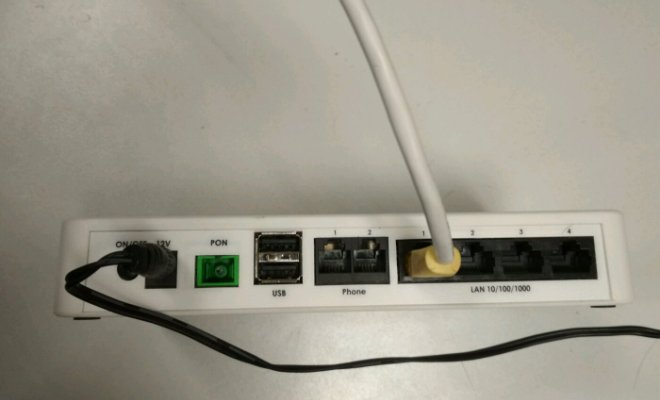

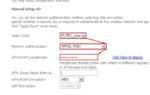 Eltex ntp rg 1402g w подключение
Eltex ntp rg 1402g w подключение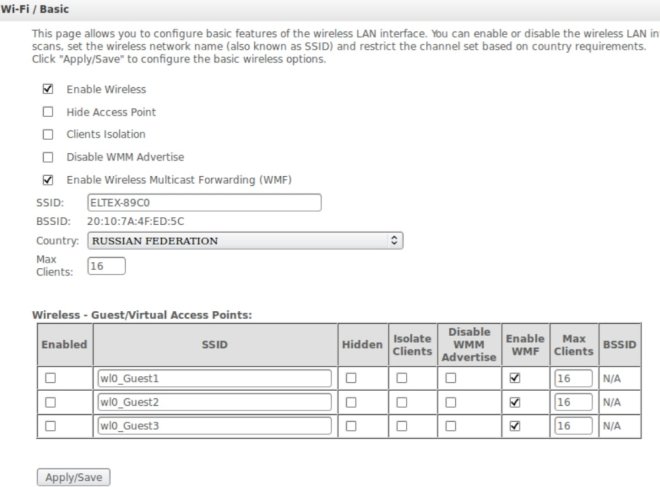
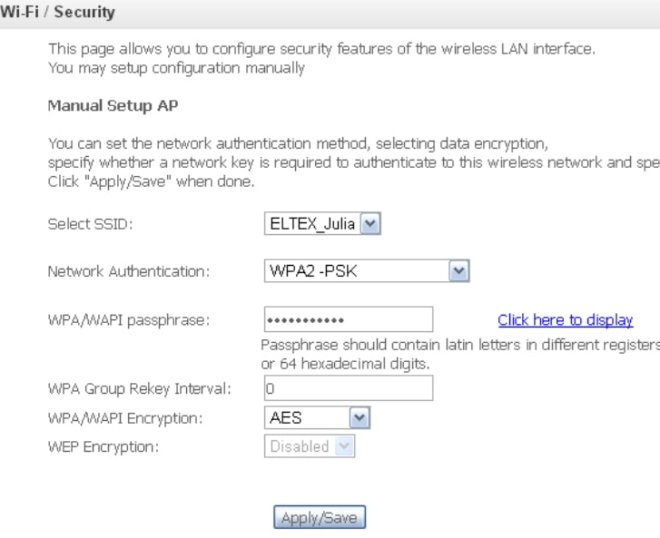
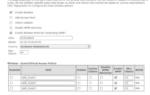 Отзыв: Абонентский оптический терминал Eltex NTU-RG-1402G-W - Удовлетворяет потребности
Отзыв: Абонентский оптический терминал Eltex NTU-RG-1402G-W - Удовлетворяет потребности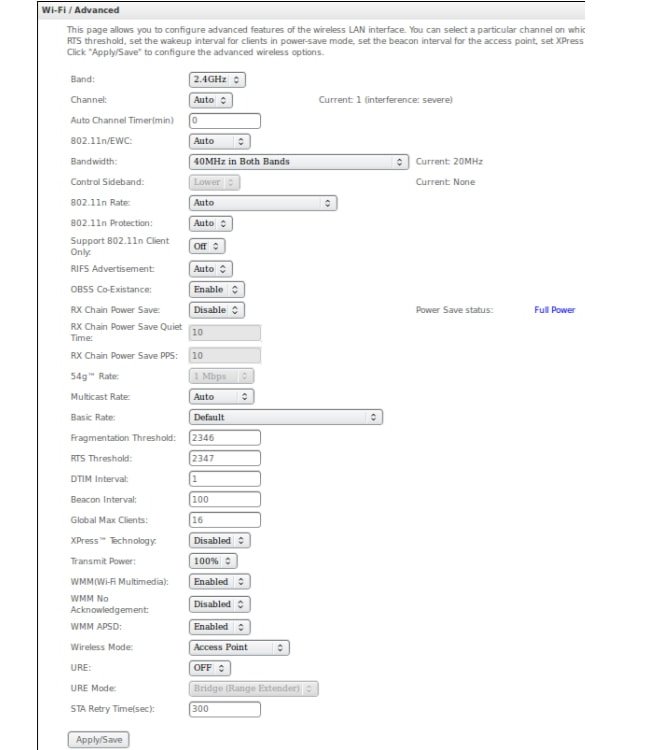
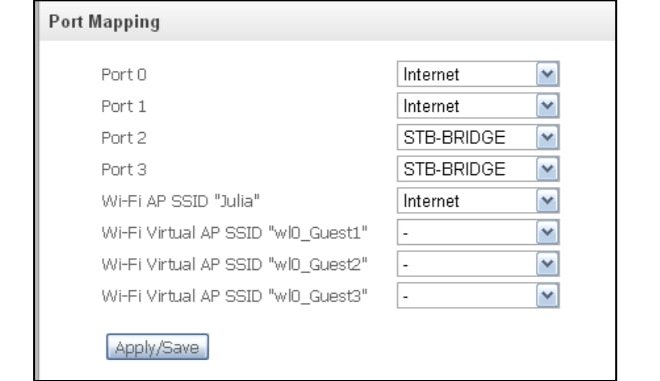
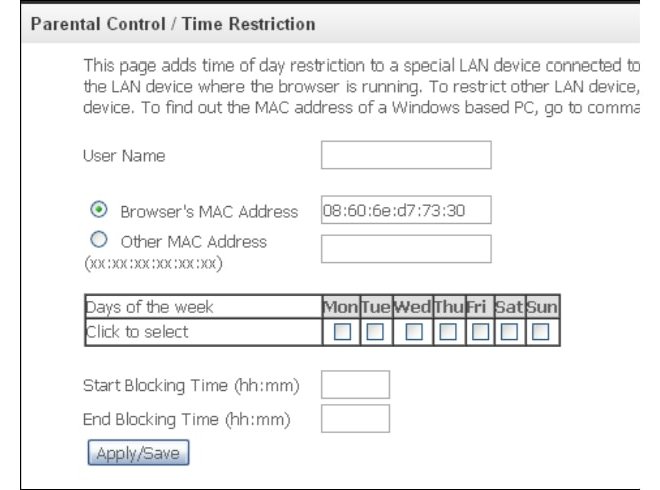
 Многофункциональный абонентский терминал ELTEX NTP-RG-1402G-W: инструкция, настройка, прошивка
Многофункциональный абонентский терминал ELTEX NTP-RG-1402G-W: инструкция, настройка, прошивка
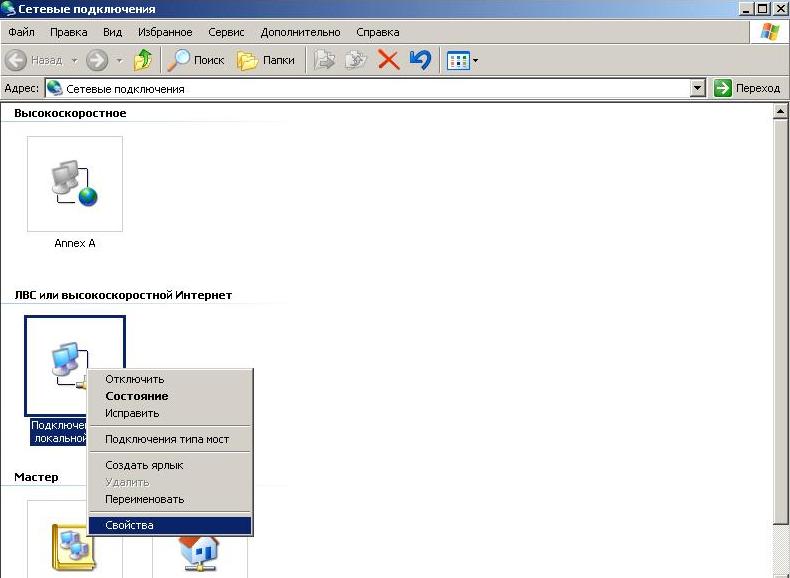
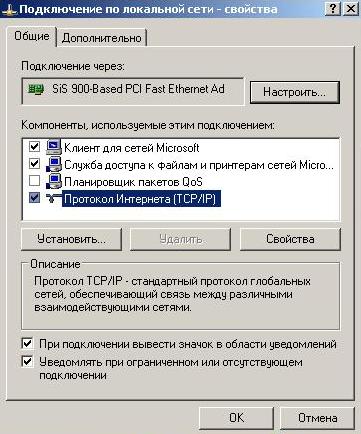



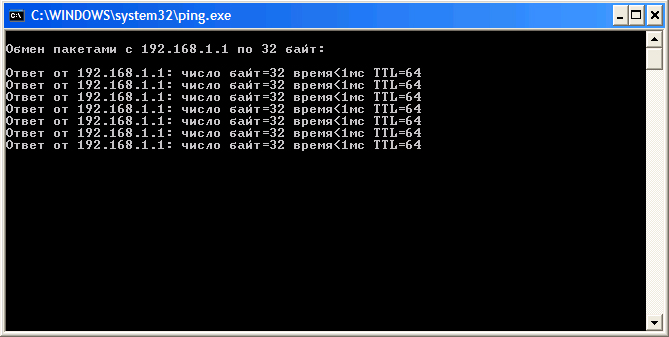
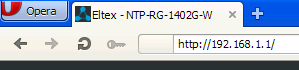
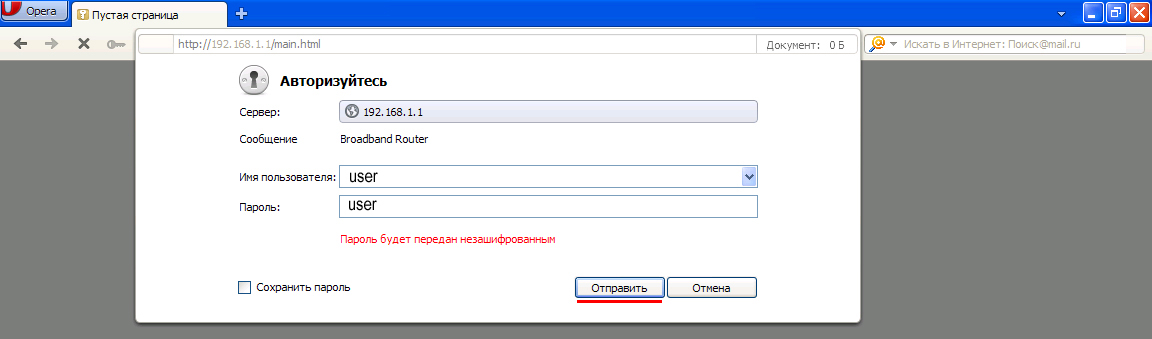
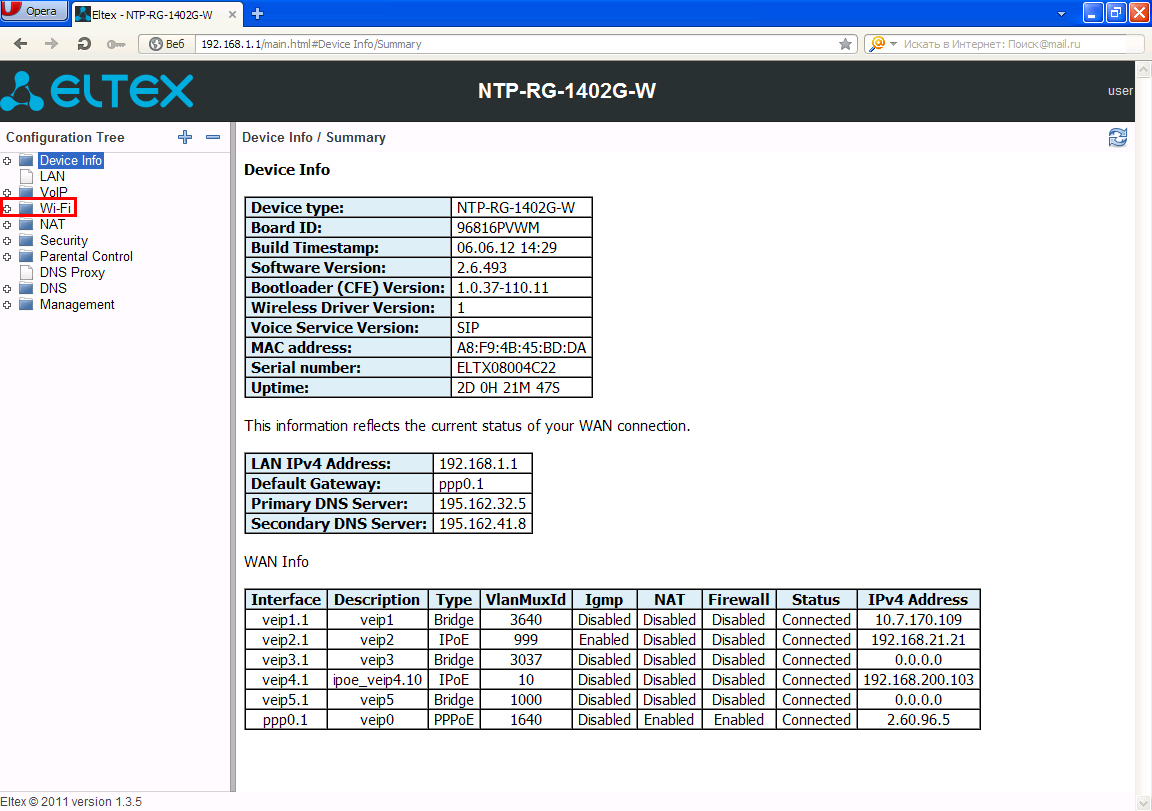
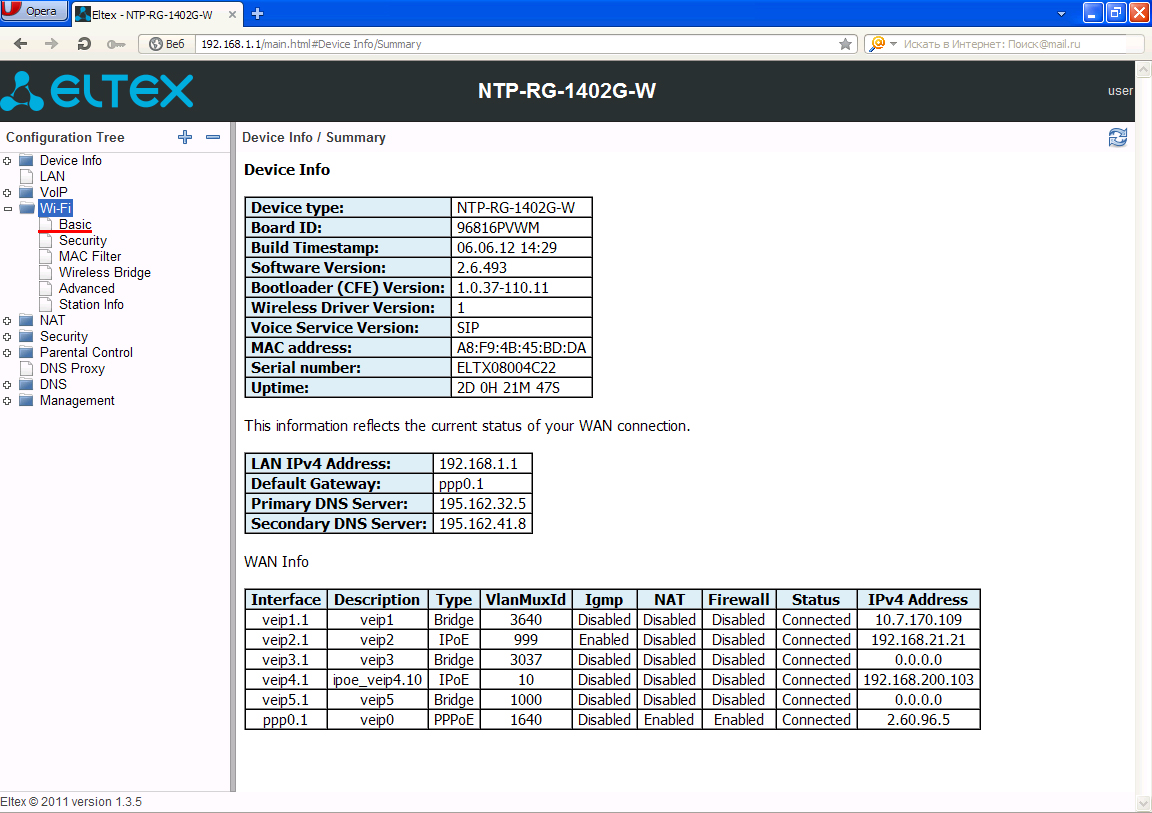
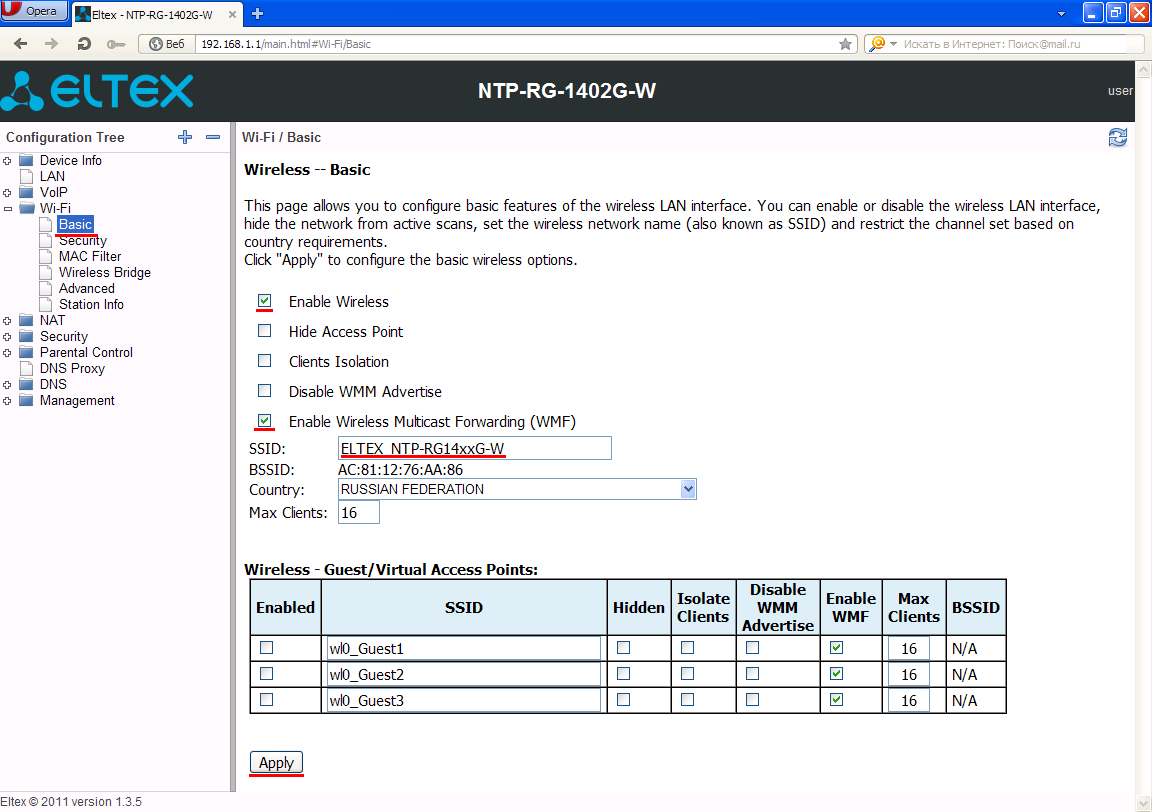
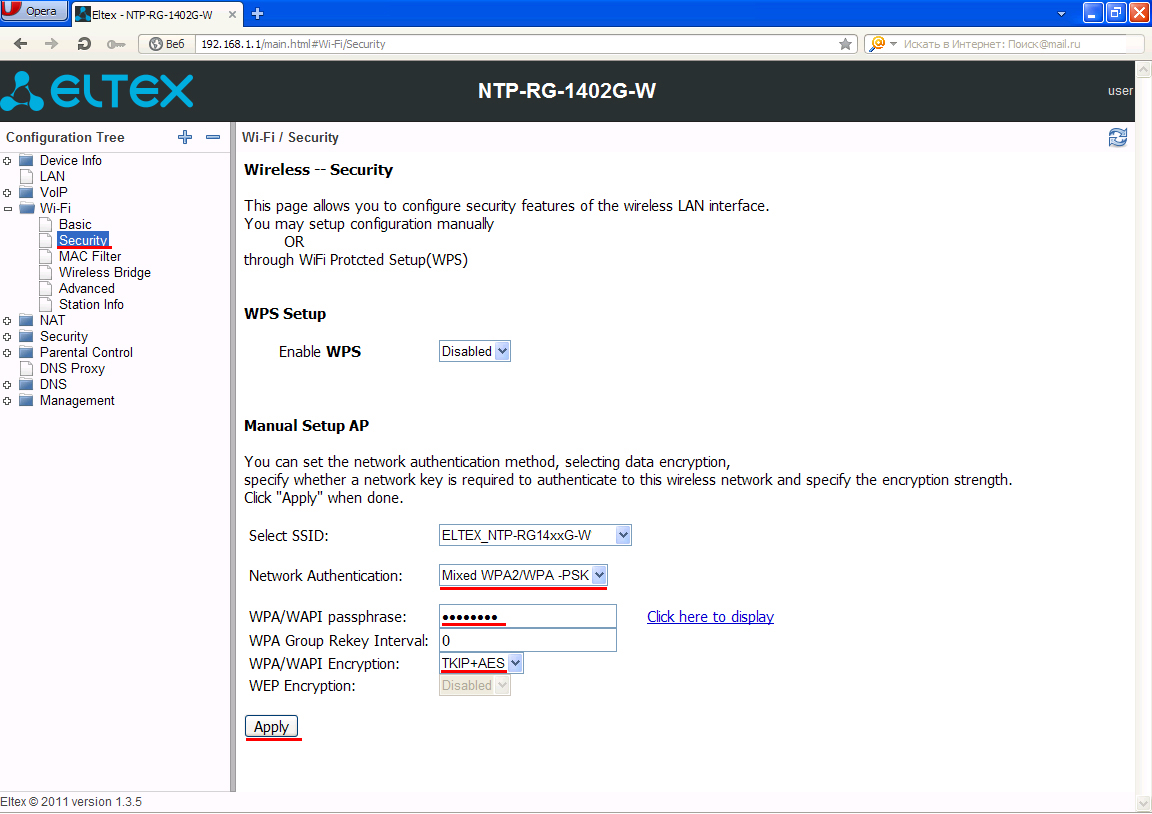


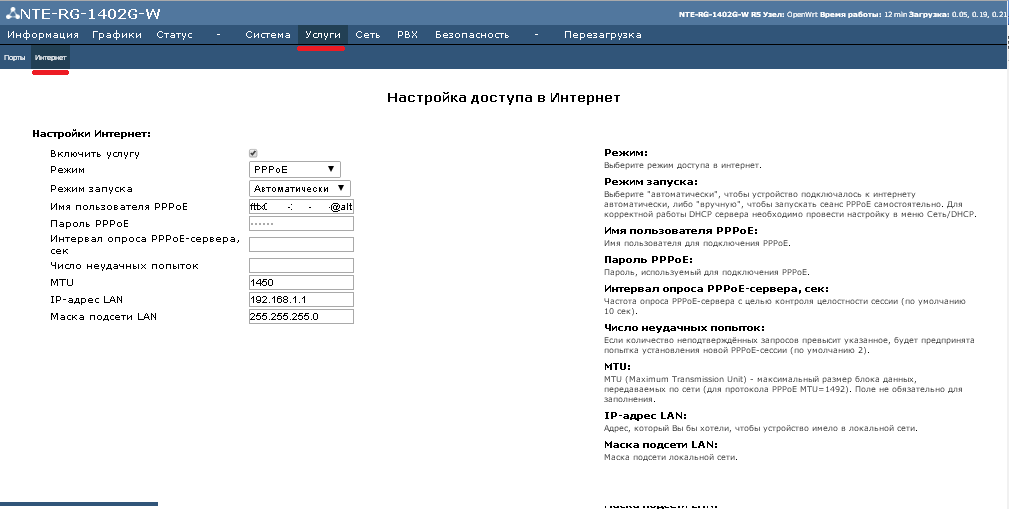
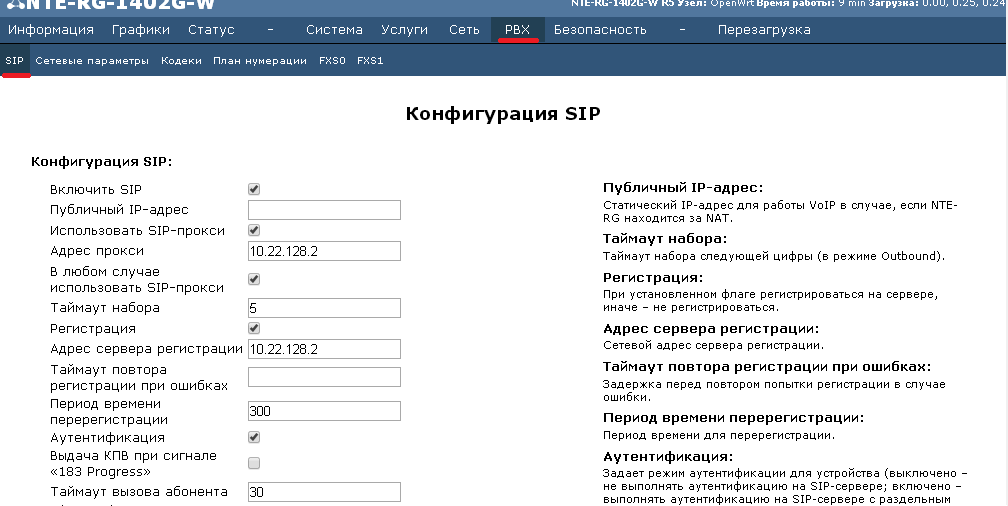
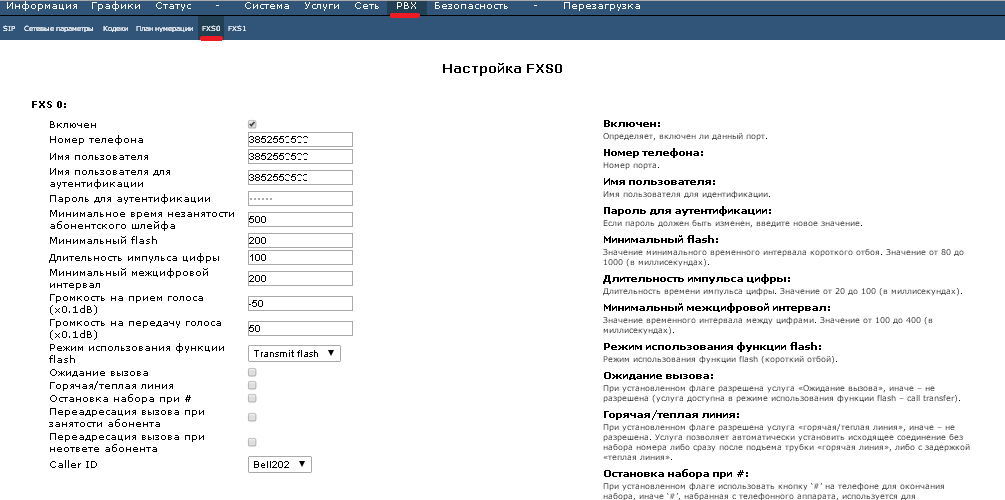
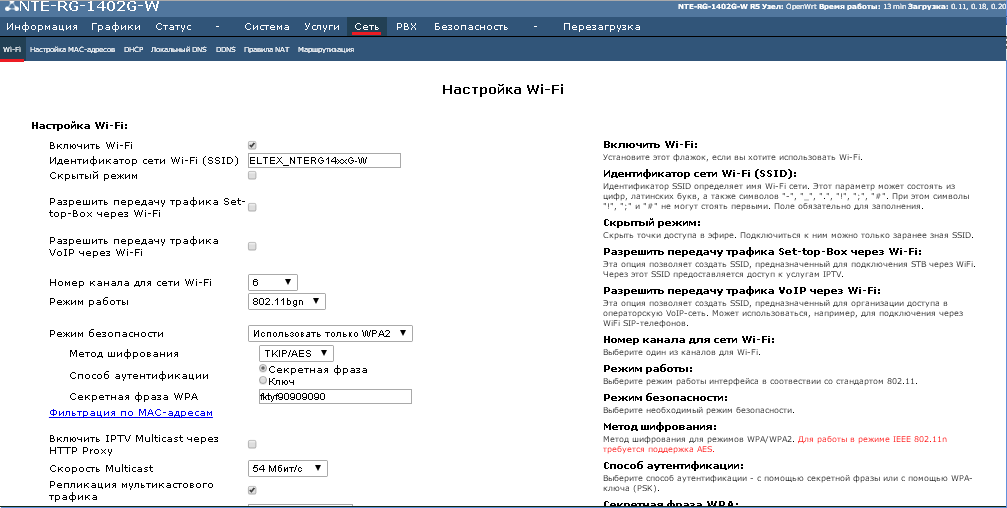
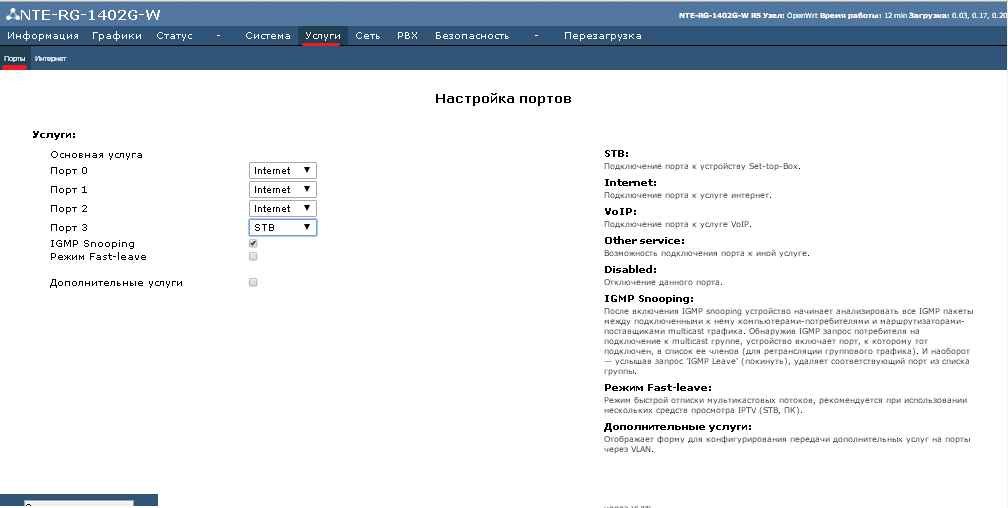
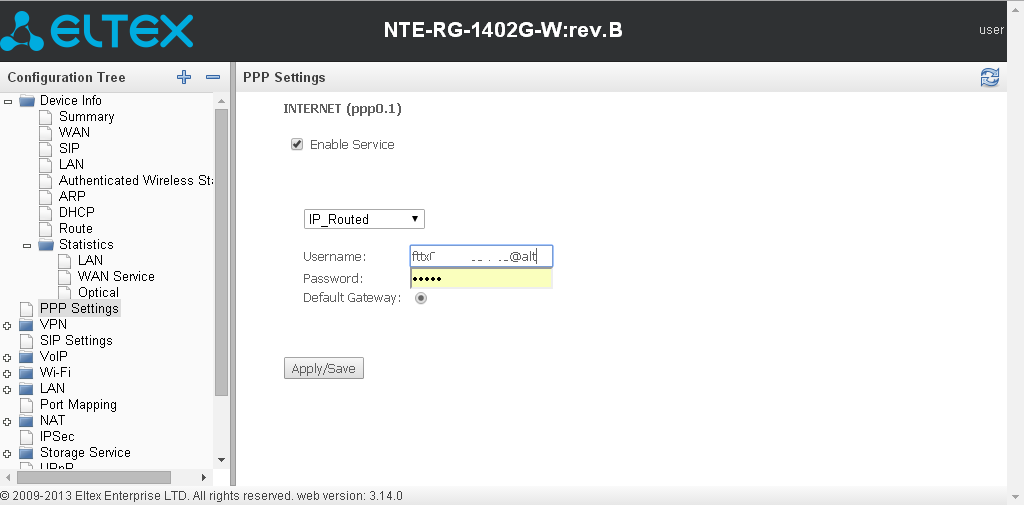
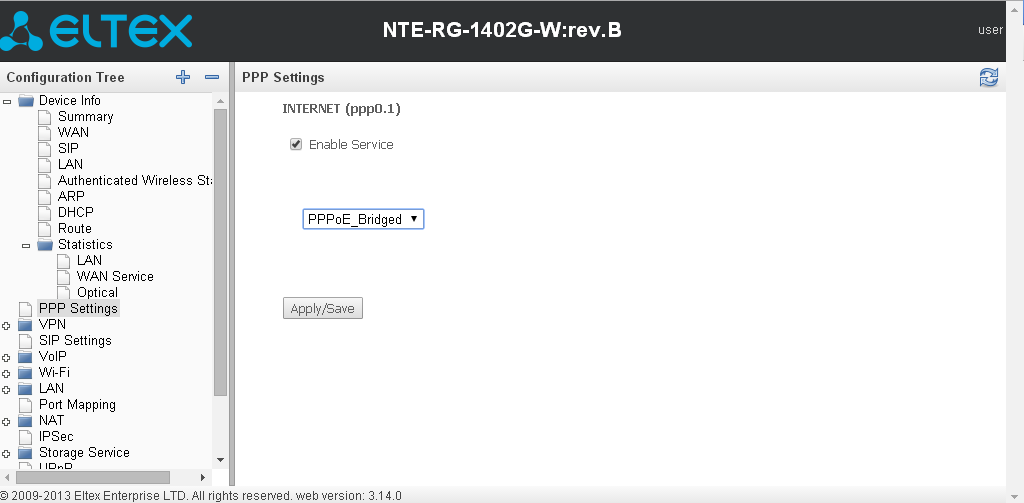
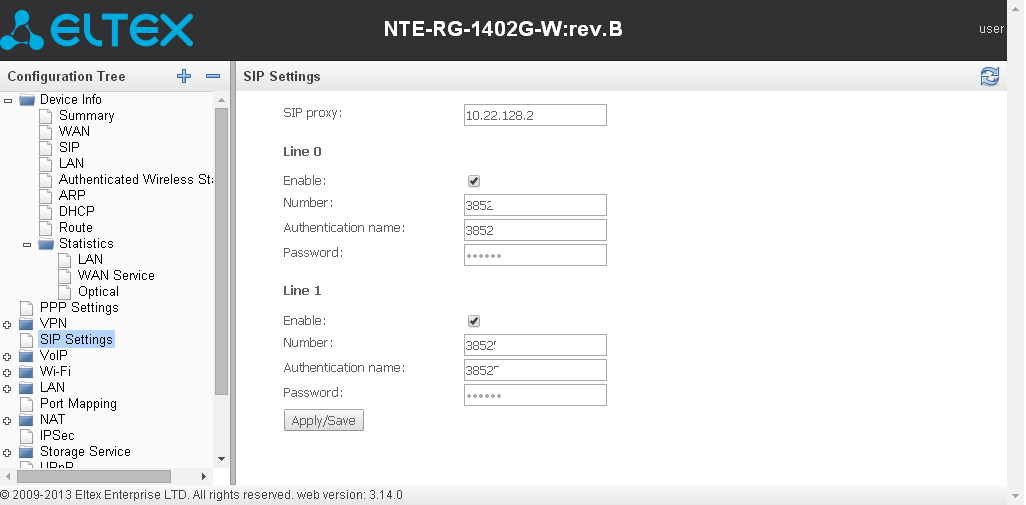

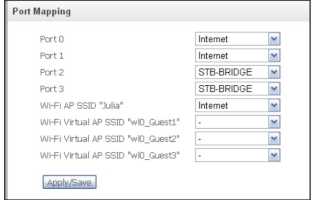
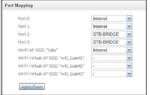 Характеристики и настройка точки доступа роутера Eltex
Характеристики и настройка точки доступа роутера Eltex Обзор терминала и настройка роутера Eltex от Ростелекома
Обзор терминала и настройка роутера Eltex от Ростелекома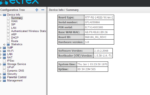 Как подключить модем к роутеру eltex. Обзор терминала и настройка роутера Eltex от Ростелекома
Как подключить модем к роутеру eltex. Обзор терминала и настройка роутера Eltex от Ростелекома NTP RG 1402G W: настройка для Ростелекома
NTP RG 1402G W: настройка для Ростелекома